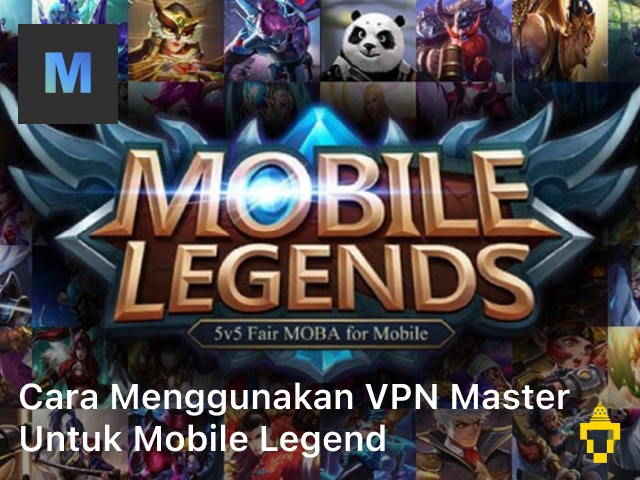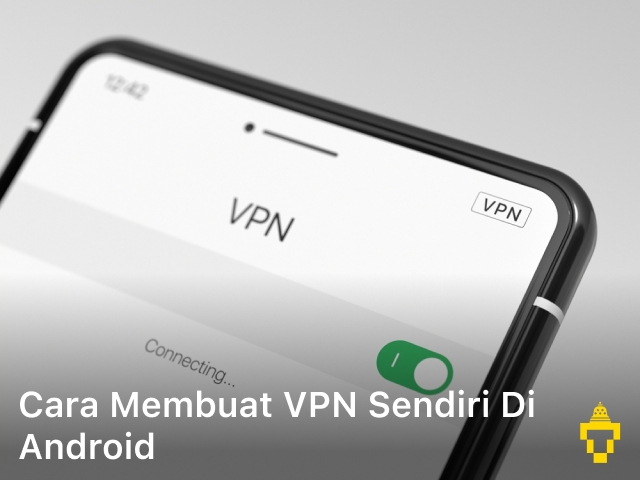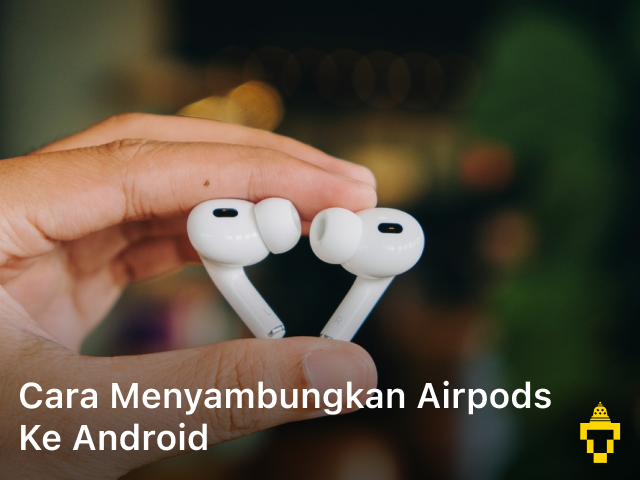Cara Memindahkan Foto dari Kamera ke HP Dengan Mudah
Teknonusantara.com. Cara Memindahkan Foto dari Kamera ke HP Dengan Mudah – Ingin tahu cara memindahkan foto dari kamera ke HP dengan mudah? Baca artikel ini untuk mendapatkan panduan lengkap menggunakan aplikasi, wifi, bluetooth, kabel data, dan OTG. Temukan cara praktis untuk menyimpan kenangan tanpa ribet!
Mengabadikan momen spesial dengan kamera adalah kegiatan yang sangat menyenangkan, tetapi bagaimana cara memindahkan foto-foto tersebut ke HP dengan mudah?
Pada kesempatan kali ini kami akan membahas berbagai metode yang dapat membantu Anda mentransfer gambar-gambar indah tersebut tanpa kerumitan berlebih. Mari kita eksplorasi bersama!
Mengapa Penting Memindahkan Foto dari Kamera?
Memindahkan foto dari kamera memiliki sejumlah alasan yang sangat penting. Berikut adalah beberapa alasan mengapa tindakan ini menjadi esensial:
Ruang Penyimpanan
Kamera digital cenderung memiliki penyimpanan terbatas bila dibandingkan dengan perangkat HP modern. Dengan memindahkan foto ke HP, Anda dapat membebaskan ruang di kartu memori kamera untuk pengambilan gambar berikutnya.
Kemudahan Berbagi
Foto yang ada di kamera seringkali sulit untuk dibagikan secara instan dengan teman atau keluarga. Dengan mentransfer foto ke HP, Anda dapat dengan mudah berbagi momen-momen spesial tersebut melalui berbagai platform sosial atau pesan instan.
Pengeditan Lebih Lanjut
HP umumnya dilengkapi dengan berbagai aplikasi pengeditan foto yang memungkinkan Anda untuk meningkatkan atau mengubah gambar sesuai keinginan.
Dengan memindahkan foto, Anda dapat dengan cepat mengakses dan mengedit gambar-gambar tersebut tanpa perlu mentransfer secara manual.
Keamanan dan Cadangan
Kamera rentan terhadap kehilangan atau kerusakan. Dengan memindahkan foto ke HP atau penyimpanan awan, Anda menciptakan salinan cadangan yang aman. Ini melindungi gambar-gambar berharga Anda dari kemungkinan hilang karena kecelakaan atau kehilangan kamera.
Kemudahan Organisasi
Foto-foto yang ditransfer ke HP dapat lebih mudah diorganisasi menggunakan aplikasi galeri atau album bawaan. Anda dapat membuat folder, menambahkan tag, atau mengelompokkan berdasarkan tanggal, memudahkan Anda untuk menemukan foto tertentu dengan cepat.
Aksesibilitas yang Lebih Baik
HP adalah perangkat yang selalu bersama Anda. Dengan mentransfer foto ke HP, Anda mendapatkan akses instan ke galeri foto Anda di mana pun dan kapan pun. Ini memungkinkan Anda untuk menunjukkan foto-foto tersebut tanpa harus membawa kamera secara fisik.
Kebebasan Kreativitas
Dengan foto di HP, Anda dapat dengan cepat menggabungkan, memodifikasi, atau berkreasi dengan gambar-gambar tersebut menggunakan berbagai aplikasi kreatif. Ini memberikan kebebasan lebih besar untuk mengekspresikan kreativitas Anda.
Jadi, memindahkan foto dari kamera ke HP bukan hanya sekadar tindakan teknis, tetapi juga memungkinkan Anda untuk lebih fleksibel, aman, dan berbagi momen-momen berharga dengan lebih mudah.

Cara Memindahkan Foto dari Kamera ke HP
Ketika kita berbicara tentang mentransfer foto dari kamera ke HP, ada beberapa cara yang dapat Anda pilih. Setiap metode memiliki kelebihan dan kekurangan masing-masing. Mari kita bahas satu per satu.
Cara Memindahkan Foto dari Kamera ke HP Menggunakan Aplikasi
Jika Anda ingin proses yang lebih efisien, menggunakan aplikasi adalah pilihan cerdas. Beberapa aplikasi khusus telah dirancang untuk memudahkan transfer foto dari kamera ke HP. Berikut adalah langkah-langkahnya:
- Pilih Aplikasi yang Tepat : Instal aplikasi seperti “Foto Transfer” atau “Syncios” yang memungkinkan Anda mentransfer foto dengan cepat.
- Hubungkan Kamera dan HP: Buka aplikasi dan ikuti petunjuk untuk menghubungkan kamera dan HP menggunakan wifi atau QR code.
- Pilih Foto yang Akan Ditransfer: Pilih foto-foto yang ingin Anda pindahkan dan mulai proses transfer.
Cara Memindahkan Foto dari Kamera ke HP dengan Wifi
Transfer foto menggunakan wifi bisa menjadi solusi praktis, terutama jika kamera dan HP Anda memiliki fitur wifi. Berikut adalah langkah-langkahnya:
- Aktifkan Wifi pada Kamera: Pastikan wifi pada kamera Anda sudah diaktifkan.
- Sambungkan HP ke Jaringan Wifi Kamera: Buka pengaturan wifi di HP Anda dan sambungkan ke jaringan wifi kamera.
- Transfer Foto Melalui Aplikasi atau Browser: Gunakan aplikasi kamera atau buka browser untuk mengakses foto-foto di kamera dan unduh ke HP.
Baca Juga : Cara Mengatasi WiFi Koneksi Terbatas Pada Android
Cara Memindahkan Foto dari Kamera ke HP Menggunakan Bluetooth
Jika wifi tidak tersedia, bluetooth bisa menjadi opsi yang baik. Berikut adalah langkah-langkahnya:
- Aktifkan Bluetooth pada Kamera dan HP: Pastikan bluetooth di kamera dan HP Anda sudah diaktifkan.
- Pilih Foto untuk Ditransfer: Pilih foto-foto yang ingin Anda kirim dan pilih opsi “Kirim melalui Bluetooth.”
- Terima File di HP: Terima file yang dikirim di HP dan simpan foto tersebut.
Cara Memindahkan Foto dari Kamera ke HP Menggunakan Kabel Data
Pilihan klasik namun tetap efektif adalah menggunakan kabel data. Langkah-langkahnya sebagai berikut:
- Sambungkan Kamera dan HP Menggunakan Kabel Data: Gunakan kabel data yang sesuai dan sambungkan kamera ke HP.
- Aktifkan Mode Transfer: Pada kamera, aktifkan mode transfer file atau media.
- Copy Foto ke HP: Buka folder kamera di HP dan salin foto-foto yang diinginkan.
Cara Memindahkan Foto dari Kamera ke HP menggunakan OTG
Jika Anda ingin solusi yang praktis tanpa melibatkan koneksi nirkabel atau kabel data panjang, menggunakan OTG adalah pilihan yang tepat.
- Hubungkan Kamera dan HP Menggunakan Kabel OTG: Sambungkan kamera dan HP menggunakan kabel OTG.
- Buka File Manager di HP: Buka aplikasi file manager di HP dan akses file dari kamera.
- Pilih dan Salin Foto: Pilih foto-foto yang ingin Anda pindahkan dan salin ke penyimpanan HP.
FAQs
Q: Apakah semua kamera mendukung transfer foto melalui wifi?
A: Tidak, hanya beberapa kamera yang dilengkapi dengan fitur wifi yang memungkinkan transfer foto secara nirkabel.
Q: Apakah ada batasan jumlah foto yang dapat ditransfer sekaligus?
A: Batasan ini tergantung pada metode yang Anda pilih dan kapasitas penyimpanan HP Anda.
Kesimpulan
Cara memindahkan foto dari kamera ke HP dapat dilakukan dengan berbagai metode yang sesuai dengan preferensi dan kebutuhan Anda.
Apakah melalui aplikasi, wifi, bluetooth, kabel data, atau OTG, pilihlah cara yang paling nyaman dan sesuai dengan perangkat yang Anda miliki. Dengan mengikuti panduan ini, Anda dapat dengan mudah menyimpan dan berbagi momen-momen berharga dalam sekejap. Selamat mencoba!